Power BI 服務中的編頁報表
適用於: 適用於商務使用者的 Power BI 服務
適用於設計人員和開發人員的 Power BI 服務
Power BI Desktop
需要 Pro 或 Premium 授權
Power BI 上提供兩種類型的報表:Power BI 報表和編頁報表。
Power BI 報表已針對探索和互動功能最佳化。 銷售報表可讓不同的銷售人員針對其特定區域/產業/客戶,在同一份報表中為資料進行配量,並查看數字如何變化,而此報表最好透過 Power BI 報表來提供。
編頁報表非常適合以頁面形式檢視報表、列印為 PDF、匯出至 Excel 或產生文件。 對於銷售詳細資料報表 (在其中您想要查看特定區域/產業/客戶的資料列層級詳細資料,並可能將其匯出至 Excel 或列印為可存取的 PDF),最好由編頁報表來提供。
識別編頁報表
在內容清單和首頁登陸頁面上,編頁報表可以透過其圖示 ![]() 來識別。 編頁報表可以直接與您共用,或作為 Power BI 應用程式的一部分共用。 如果報表「設計師」授與您權限,則您將能夠重新共用編頁報表,並為您自己和其他人訂閱。
來識別。 編頁報表可以直接與您共用,或作為 Power BI 應用程式的一部分共用。 如果報表「設計師」授與您權限,則您將能夠重新共用編頁報表,並為您自己和其他人訂閱。
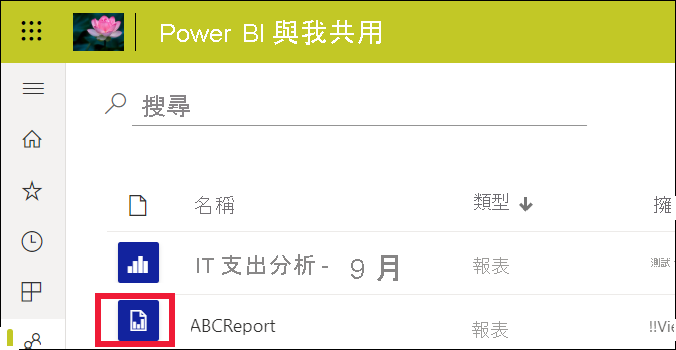
什麼是編頁報表?
這些報表之所以稱為「編頁」,是因為其格式設定為適當符合列印頁面大小。 優點之一是即使資料表跨越多個頁面,這些報表也會以一個資料表來顯示所有資料。 報表設計人員可以精確控制報表頁面配置。
編頁報表最適合需要針對列印或 PDF 產生進行最佳化的高度格式化、可列印輸出的場景。 損益表就是一個您可能想要查看以作為編頁報表之報表類型的良好範例。
編頁報表如何運作?
在建立編頁報表時,報表「設計師」實際上是在建立「報表定義」。 它不包含資料。 它會指定要取得資料的位置、要取得哪些資料,以及如何顯示資料。 當您執行報表時,報表處理器會採用報表定義、擷取資料,並結合報表配置來產生報表。 有時候,報表會顯示預設資料。 其他時候,您必須先輸入參數,報表才會顯示任何資料。
選取編頁報表,以在 Power BI 服務中開啟。 如果報表具有參數,則您需要選取它們,才能檢視該報表。
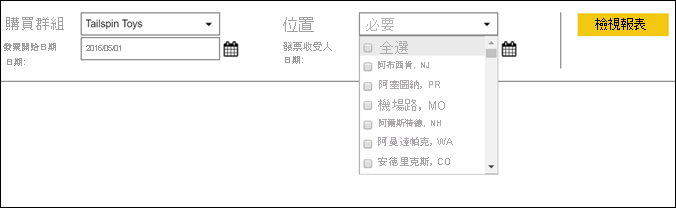
這通常屬於互動範圍 - 設定參數。 如果您是計費分析師,則可使用編頁報表來建立或列印發票。 如果您是銷售經理,則可使用編頁報表來依商店或銷售人員檢視訂單。
這個簡單的編頁報表會在您選取 [年] 參數之後按年產生收益。
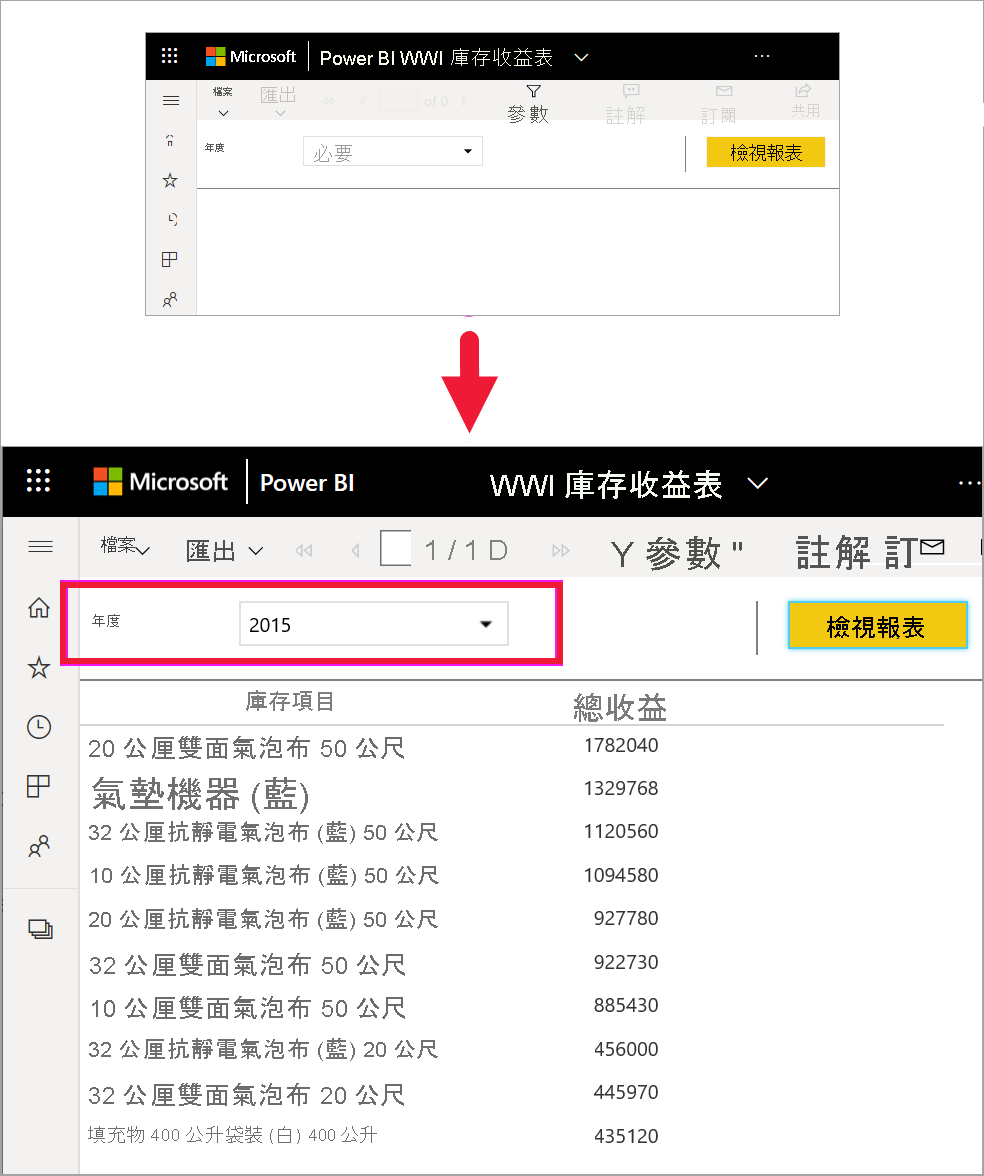
相較於編頁報表,Power BI 報表的互動性較高。 Power BI 報表允許隨選報表,並支援更多類型的視覺效果,包括自訂視覺效果。
與編頁報表互動
您與編頁報表互動的方式不同於其他報表。 您可以執行列印、書籤、匯出和註解之類的動作,但互動性較低。 通常,編頁報表需要您的輸入才能填入報表畫布。 其他時候,報表會顯示預設資料,且您可以輸入參數來查看不同的資料。
列印編頁報表
「編頁」報表的格式設定為適當符合頁面大小並可適當進行列印。 您在瀏覽器中看到的內容,就是您在列印時所看到的內容。 此外,如果報表有一個很長的資料表,則即使該資料表跨越多個頁面也會列印整個資料表。
編頁報表可以有許多頁面。 例如,此報表有 563 頁。 每頁都有精確的版面配置,每個發票一頁並重複頁首和頁尾。 當列印此報表時,您會在發票之間進行分頁。

巡覽編頁報表
在此銷售訂單報表中,有三個參數:商務類型、轉銷商和訂單號碼。
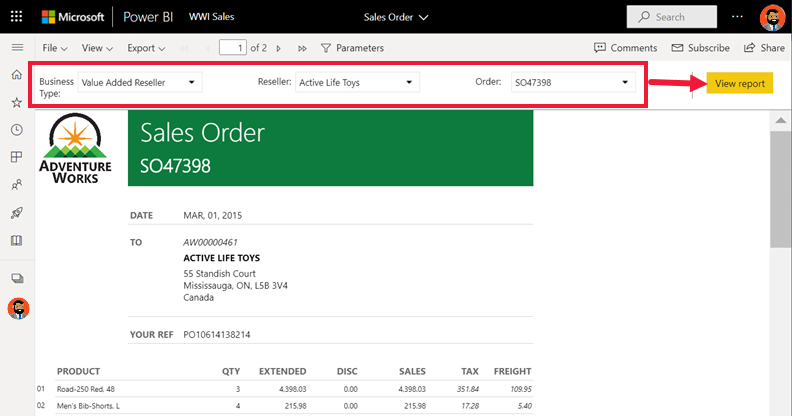
若要變更所顯示的資訊,請針對這三個參數輸入新的值,然後選取 [檢視報表]。 在這裡,我們選取了 [Specialty bike shop] \(專業自行車店\)、[Alpine Ski House] 和訂單號碼 [SO46085]。 選取 [檢視報表],以使用新的銷售訂單重新整理報表畫布。
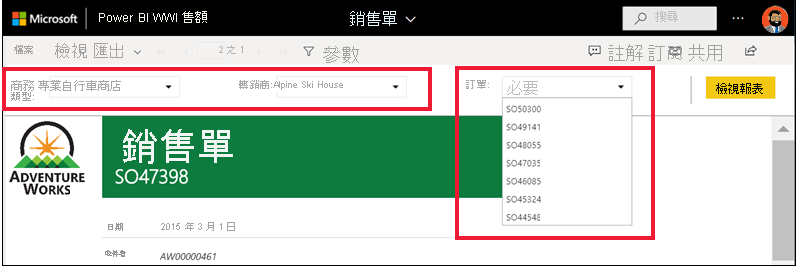
新的銷售訂單會顯示我們所選取的參數。

某些編頁報表會有許多頁面。 您可以使用頁面控制項來巡覽報表。
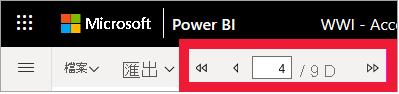
匯出編頁報表
您有各種匯出編頁報表的選項,包括 PDF、Word、XML、PowerPoint 和 Excel。 當您匯出時,會盡可能保留大部分的格式。 例如,匯出至 Excel、Word、PowerPoint、MHTML 和 PDF 的編頁報表會保留其格式。
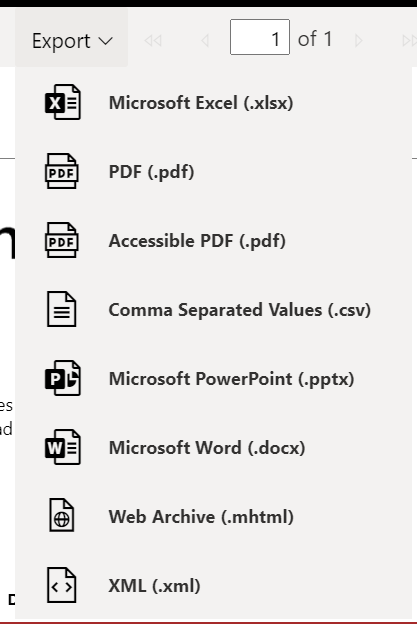
訂閱編頁報表
當您訂閱編頁報表時,Power BI 會傳送內含報表附件的電子郵件給您。 設定訂閱時,您可以選擇接收電子郵件的頻率:每天、每週、每小時或每月。 訂閱會包含整個報表輸出的附件,大小上限為 25 MB。 匯出整個報告,或提前選擇參數。 從許多附件類型中選擇,例如 Excel、PDF 和 PowerPoint。
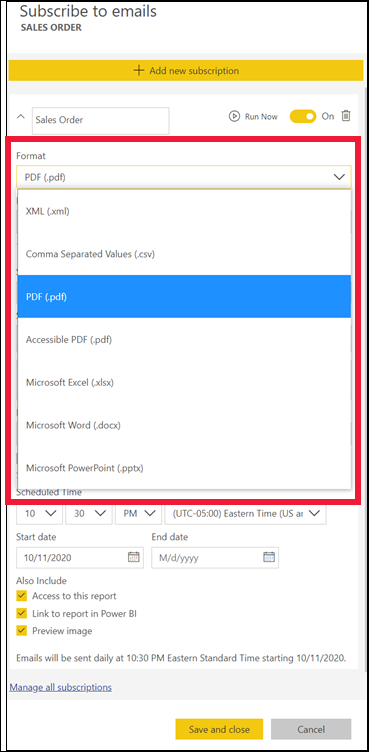
考量與疑難排解
在選取參數並選擇 [檢視報表] 之前,編頁報表可能會顯示為空白。
如果您沒有任何編頁報表,請查看這些您可匯入工作區的範例編頁報表。
相關內容
- Power BI 報表
- Power BI 中的編頁報表:常見問題集
- 更多問題嗎? 試試 Power BI 社群。
意見反應
即將登場:在 2024 年,我們將逐步淘汰 GitHub 問題作為內容的意見反應機制,並將它取代為新的意見反應系統。 如需詳細資訊,請參閱:https://aka.ms/ContentUserFeedback。
提交並檢視相關的意見反應
